Oh Mann, da kann man schon mal ins Schwitzen geraten: Im Laufe einer Server-Migration scheiterten auf einem neuem Windows Server 2022 Standard diverse DNS-Tests nachdem der alte Domänencontroller entfernt war.
So im allgemeinen fiel das erstmal nicht auf, da nslookup, Surfen im Netz, Anmeldungen, etc. funktionieren. Ein
dcdiag /test:DNS
Lieferte da allerdings ein ganz anderes Bild, das fängt damit an, das die erste Namensauflösung scheitert und geht dann weiter mit beispielsweise diesem Absatz:
Unternehmenstests werden ausgeführt auf: domain.local Starting test: DNS Testergebnisse für Domänencontroller: Domänencontroller: srv04.domain.local Domäne: domain.local TEST: Basic (Basc) Fehler: Keine LDAP-Konnektivität Achtung: Adapter [00000002] Intel(R) I210 Gigabit Network Connection besitzt einen ungültigen DNS-Server: 127.0.0.1 (SRV04) Fehler: Alle DNS-Server sind ungültig. Für diesen Domänencontroller wurden keine Hosteinträge (A oder AAAA) gefunden. TEST: Records registration (RReg) Fehler: Eintragsregistrierungen können nicht für alle Netzwerkadapter gefunden werden.
Es spielt dabei keine Rolle, ob da nun die Loopback-Adresse oder die IP-Adresse des Domaincontrollers oder mehrere DNS-Server eingetragen sind. Nach Stundenlangem Trial & Error sowie Recherche (natürlich) fand sich hierüber die Lösung:
ABHIJIT’S BLOG – Best practices for DNS settings on DC and domain members.
Folgender Weg führte zum Ziel:
- Zu “Systemsteuerung\Alle Systemsteuerungselemente\Netzwerkverbindungen” wechseln.
- Auf “Erweitert – Erweiterte Einstellungen” klicken.
- “Microsoft Windows-Netzwerk” ganz oben positionieren.
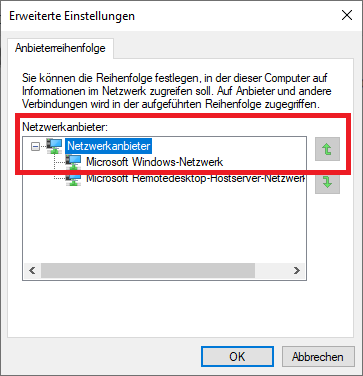
Warum im Gegensatz zu vielen vielen anderen Servern das hier anders war bleibt leider offen.
Update 30.08.2023
Kaum Online und schon ein kleiner Nachtrag:
Bei dem Fehler
TEST: Authentication (Auth)
Error: Authentication failed with specified credentials
scheint die obige Lösung ebenfalls zu helfen.

Verheiratet, Vater von zwei Kindern, eines an der Hand, eines im Herzen. Schon immer Technik-Freund, seit 2001 in der IT tätig und seit über 10 Jahren begeisterter Blogger. Mit meiner Firma IT-Service Weber kümmern wir uns um alle IT-Belange von gewerblichen Kunden und unterstützen zusätzlich sowohl Partner als auch Kollegen.
 XING
XING











Laut dem Artikel (https://www.windows-faq.de/2019/02/19/reihenfolge-der-netzwerkverbindungen-festlegen-bei-windows-10/) sei es nicht mehr möglich, mit dieser Vorgehensweise, die Reihenfolge der Netzwerkverbindung unter Windows 10 abzuändern. Man empfehle den Metriken Weg über die Netzwerkadapter Einstellungen. Würden Sie diese Aussage aus 2019 unterschreiben? Laut Ihres Artikels geht es aber hingegen?!
Hallo Daniel,
in meinem Beitrag wird keine Adapter-Reihenfolge geändert, sondern nur die Anbieterreihenfolge, das sind zwei verschiedene Dinge. Hat man mehrere Netzwerkadapter dann führt der Weg über die Metrik(en).